
JPEG2PDF é um aplicativo poderoso para converter seus arquivos de imagem em PDF. Ele suporta formato de imagens JPG, JPEG, PNG, BMP, PNG, BMP, SVG, TIFF etc. Além disso, você pode criptografar seus arquivos PDF com criptografia AES-256 bits. Neste tutorial, saiba como instalar o conversor JPEG2PDF no Linux, usando pacotes Flatpak.
O JPEG2PDF conta com excelentes características, entre elas: selecione imagens em massa e com um clique para converter imagens em PDFs; suporta orientação automática e formatação automática de página; defina a margem da página com a posição da imagem na página; suporta tamanhos de página PDF padrão (A4, A3, A5, carta, etc…); gira imagens e páginas PDF em intervalos de páginas; imagens em tons de cinza e preto e branco em PDF e muito mais!
Saiba instalar o conversor JPEG2PDF no Ubuntu e derivados!
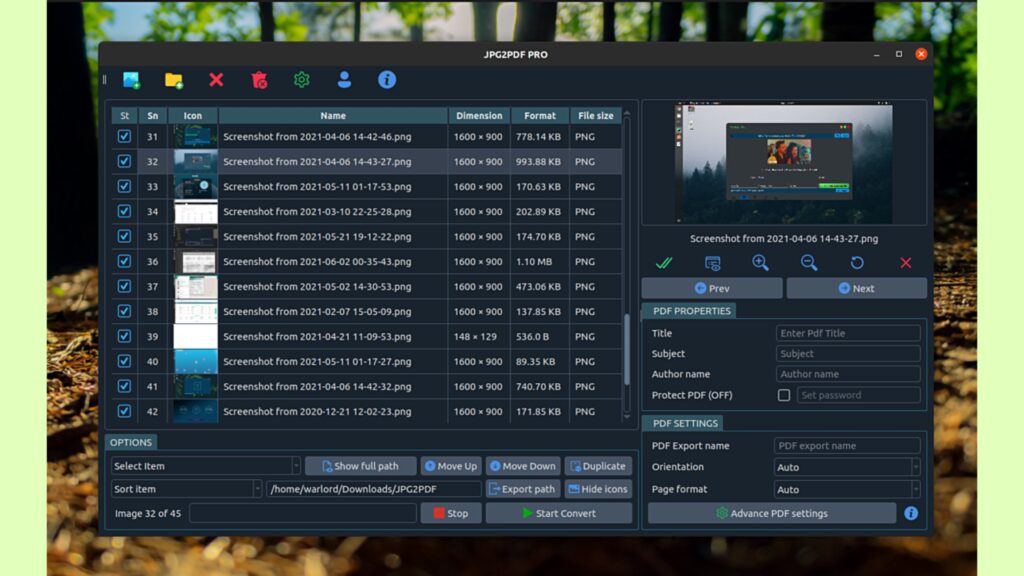
Para instalar o conversor JPEG2PDF no Ubuntu, execute o comando abaixo. Vale lembrar que neste processo de instalação, vamos utilizar um pacote flatpak.
Passo 1 – Instalar e ativar o suporte ao Flatpak no Ubuntu, Linux Mint e derivados:
sudo apt install flatpakPasso 2 – Agora, vamos adicionar o repositório Flathub, que é onde vamos baixar e instalar o conversor JPEG2PDF para seguir com o processo de instalação no Ubuntu, Linux Mint ou derivados:
flatpak remote-add --if-not-exists flathub https://flathub.org/repo/flathub.flatpakrepoPasso 3 – Agora, precisamos reiniciar o sistema, em seguida, volte neste tutorial e prossiga com a instalação! Para reiniciar você pode utilizar o botão padrão do seu ambiente, ou execute o comando abaixo:
sudo rebootPasso 4 – Execute o comando de instalação do conversor JPEG2PDF no Ubuntu, Linux Mint e derivados:
flatpak install flathub com.warlordsoftwares.jpeg2pdfPasso 5 – Comando para executar a aplicação:
flatpak run com.warlordsoftwares.jpeg2pdfSaiba instalar o conversor JPEG2PDF no Fedora e derivados!

Para instalar o conversor JPEG2PDF no Fedora, execute os comandos abaixo. Lembrando que o Fedora já vem com suporte ao Flatpak habilitado, então basta executar os comandos abaixo:
Passo 1 – Execute o comando de instalação do conversor JPEG2PDF no Fedora:
flatpak install flathub com.warlordsoftwares.jpeg2pdfPasso 2 – Comando para executar a aplicação:
flatpak run com.warlordsoftwares.jpeg2pdfSaiba instalar o conversor JPEG2PDF no Debian e derivados!
Para instalar o conversor JPEG2PDF no Debian, execute os comandos abaixo:
Nota: Caso você já tenha instalado e ativado o Flatpak no Debian, pode pular para o Passo 4.
Passo 1 – Instalar o suporte ao Flatpak no Debian:
apt updateCopiar
apt install flatpakCopiarPasso 2 – Vamos adicionar o repositório do Flathub:
flatpak remote-add --if-not-exists flathub https://flathub.org/repo/flathub.flatpakrepoPasso 3 – Reinicie o sistema, você pode fazer isso manualmente utilizando o botão do seu ambiente ou o comando abaixo:
rebootPasso 4 – E agora, vamos executar o comando para instalar o conversor JPEG2PDF no Debian ou derivados. Observe que o comando abaixo está com o sudo, caso você não o tenha habilitado, remova o sudo e instalar usando o ROOT mesmo:
flatpak install flathub com.warlordsoftwares.jpeg2pdfPasso 5 – Comando para executar a aplicação:
flatpak run com.warlordsoftwares.jpeg2pdfSaiba instalar o conversor JPEG2PDF no openSUSE e derivados!

Para instalar o conversor JPEG2PDF no openSUSE, execute os comandos abaixo. Vamos utilizar um repositório:
Nota: Caso você já tenha instalado e ativado o Flatpak no openSUSE, pode pular para o Passo 4.
Passo 1 – Instalar o Flatpak
sudo zypper install flatpakPasso 2 – Agora, vamos adicionar o repositório Flathub:
flatpak remote-add --if-not-exists flathub https://flathub.org/repo/flathub.flatpakrepoPasso 3 – Vamos reiniciar, faça isso usando o botão de reiniciar do seu ambiente ou o comando abaixo:
sudo rebootPasso 4 – Execute o comando de instalação do conversor JPEG2PDF no OpenSUSE:
flatpak install flathub com.warlordsoftwares.jpeg2pdfPasso 5 – Comando para executar o conversor JPEG2PDF
flatpak run com.warlordsoftwares.jpeg2pdf
É isso, esperamos ter ajudado você a instalar o conversor JPEG2PDF no Linux!









